MPG / MPEG'i hızlı hızlı ve yüksek çıktı görüntü / ses kalitesiyle MP4'e dönüştürün.
- AVCHD'yi MP4'e dönüştürün
- MP4 WAV dönüştürmek
- MP4’i WebM’ye dönüştürme
- MPG'yi MP4'e dönüştürme
- SWF'yi MP4'e dönüştür
- MP4’i OGG’ye dönüştürme
- VOB'yi MP4'e Dönüştür
- M3U8 yazılımını MP4 programına dönüştür
- MP4 MPEG dönüştürün
- Altyazıları MP4'e Göm
- MP4 Bölücüler
- MP4 ses çıkarmak
- 3GP Videoları MP4'e Dönüştür
- MP4 Dosyalarını Düzenle
- AVI'yı MP4'e dönüştürme
- MOD'u MP4'e Dönüştür
- MP4’i MKV’ye dönüştürme
- WMA'yı MP4'e dönüştür
- MP4 WMV dönüştürmek
Audacity ve En İyi Alternatifte Sesin Nasıl Kırpılacağına İlişkin Hızlı Kılavuz
 Yazar: Lisa Ou / 01 Mart 2023 16:00
Yazar: Lisa Ou / 01 Mart 2023 16:00Audacity'de sesin nasıl kırpılacağını öğrenmek istiyorum. Ancak, onu ilk kez kullanıyorum ve nasıl olduğunu bilmiyorum. Sadece birkaç dakika içinde nasıl kullanılacağını keşfetmenin bir yolu var mı? Lütfen sorunumda bana yardım edin. Teşekkürler!
Audacity'yi ilk defa kullanıyorsanız, özellikle teknolojiden anlayan biri değilseniz, kullanımı zordur. Merak etme. Neyse ki, bu gönderi size söz konusu yazılımı kullanarak kırpmak için ayrıntılı adımlar verecektir. Bunun dışında alternatifini de kullanma şansına sahip olacaksınız. ses kırpma. Daha güvenilir bilgi için lütfen aşağı kaydırın.

Video Converter Ultimate hızlı hızlı ve yüksek çıkış görüntü / ses kalitesi ile MPG / MPEG MP4 dönüştürmek en iyi video ve ses dönüştürme yazılımı.
- MPG, MP4, MOV, AVI, FLV, MP3 gibi herhangi bir video / sesi dönüştürün.
- 1080p / 720p HD ve 4K UHD video dönüştürme desteği.
- Kırp, Kırp, Döndür, Efektler, Geliştir, 3D ve daha fazlası gibi güçlü düzenleme özellikleri.

Rehber Listesi
Bölüm 1. Audacity ile Ses Nasıl Kırpılır
Audacity, birçok işletim sistemini kaydetmesiyle ünlüdür. Örnekler arasında Windows, macOS, GNU/Linux ve çok daha fazlası yer alır. Bunun dışında, videonuza hız değişikliği, tempo vb. gibi çok sayıda efekt eklemeyi destekler. Ayrıca, Audacity'nin sesi kırptığını biliyor musunuz? Evet öyle! Bu yazılım sadece kayıttan daha fazlasıdır. Aynı zamanda birçok ses formatını destekleyen çok kanallı bir ses editörüdür. WAV, AIFF, FLAC, MP2 ve MP3 bunlardan bazılarıdır.
Ancak, kırpacağınız sesin bir kopyasını kaydetmeniz gerekir. Bunun nedeni, Audacity'nin orijinal dosyayı ve dalga biçimini değiştirecek olmasıdır. Sonrasında videoyu kırpma, dosyanın yeni bir parçada olmasını beklemelisiniz. Her neyse, aşağıdaki adımlar, Audacity'de sesi kırpmak için ayrıntılı kılavuzdur. Devam et.
1. AdımAudacity'nin resmi web sitesine gidin. Bundan sonra, tıklayın İndir ana arayüzün ortasındaki düğme. Açılır bölümünde, sürümünü almak için Windows işletim sistemini seçin. Daha sonra indirme işleminin bitmesini bekleyin. Daha sonra aracı bilgisayarınıza kurun. Yükle > Başlat > Doğrudan bilgisayarınıza çalıştırın.
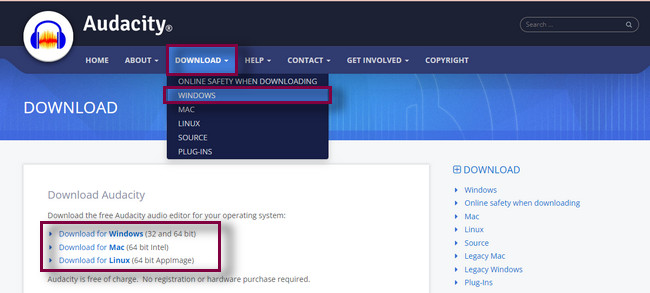
2. AdımYazılımın sol üst köşesindeki fileto düğme. Bu durumda, ses dosyanızı yükleme seçeneklerini göreceksiniz. Daha sonra tıklayın Açılış düğme. Bilgisayar, Dosya Gezgini'ni açacaktır. Kırpmak istediğiniz Sesi bulun, ardından Açılış Sesi bilgisayardan yüklemek için düğmesine basın.

3. Adımkullanarak sesi dinleyin. OYNA aracın sol tarafındaki düğme. Kırpmak istediğiniz kısmı bulun. göreceksin Kafa Oyna sesi dinledikten sonra hareket ediyor. Yapmanız gereken tek şey durma durdurmak için düğmesine basın. Videoyu kırpmak istediğiniz yerde işaret görevi görür.
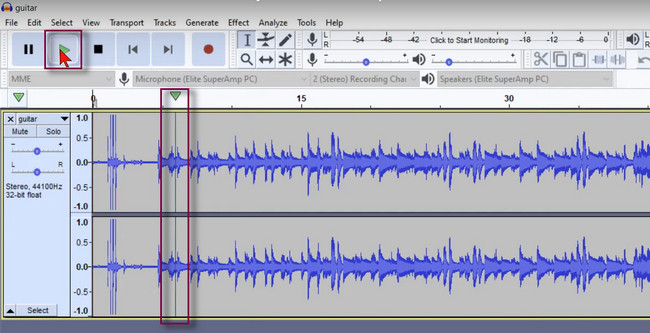
4. AdımAna arayüzün üst kısmındaki Seçim aracını tıklayın. Bundan sonra, sesten çıkarmak istediğiniz kısmı seçin. Kırpmak istediğiniz zaman aralığını tıklayın, basılı tutun ve sürükleyin. Daha sonra tuşuna basın Sil Sesin fazla kısmını kaldırmak için klavyenizdeki tuşuna basın. Audio kısmını sildiğiniz alanda kendini ayarlayacak olan sesi göreceksiniz.
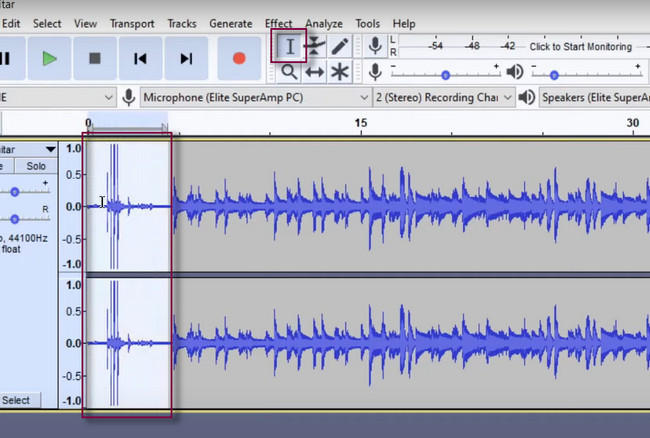
5. AdımYazılımın sağ tarafında, Sesi Paylaş Sesi cihazınıza kaydetmek için düğmesine basın. Lütfen dışa aktarma işleminin bitmesini bekleyin ve işlemin daha hızlı olması için kesintiye uğratmayın. Daha sonra bilgisayar albümlerinden birindeki sesi kontrol edin ve dinleyin.
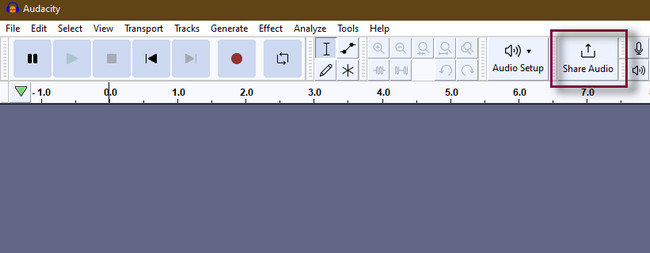
Audacity sesi hızla keser. Ancak bilgisayar okuryazarı değilseniz kullanmakta zorlanacaksınız çünkü her özelliğin ve aracın adı ve etiketi yok. Bu durumda, onlara baktığınızda işlevlerini bilemezsiniz. Amaçlarını bilmek için her birini test etmeniz gerekir. Audacity'ye kolay kullanımlı bir alternatif istiyorsanız aşağıdaki yazıyı okuyabilirsiniz. Devam et.
Bölüm 2. FoneLab Video Converter Ultimate ile Ses Nasıl Kırpılır
FoneLab Video Dönüştürücü Ultimate şüphesiz Audacity'nin en iyi alternatifidir. Kullanımı kolay özellikleri sayesinde sesinizi yalnızca birkaç saniyeliğine kırpabilir. Audacity'den farklı olarak, araçlarının işlevlerine göre adları olduğu için kullanmakta zorluk çekmezsiniz. Bunun dışında yapabileceği ses dosyalarınızı sıkıştırın farklı bir formata dönüştürülür. Kayıpsız sıkıştırma olduğu için endişelenmenize gerek yok. Bu, aracın sesinizin orijinal verilerini koruduğu anlamına gelir. Ayrıca şunları da yapabilirsiniz: sesinizi geliştirin onunla kolayca. Bu araç hakkında keşfedilecek daha çok şey var. Aşağıdaki rehberi ile keşfedebilirsiniz. Devam et.
Video Converter Ultimate hızlı hızlı ve yüksek çıkış görüntü / ses kalitesi ile MPG / MPEG MP4 dönüştürmek en iyi video ve ses dönüştürme yazılımı.
- MPG, MP4, MOV, AVI, FLV, MP3 gibi herhangi bir video / sesi dönüştürün.
- 1080p / 720p HD ve 4K UHD video dönüştürme desteği.
- Kırp, Kırp, Döndür, Efektler, Geliştir, 3D ve daha fazlası gibi güçlü düzenleme özellikleri.
1. AdımAracı bilgisayarınıza indirin. Kırpma işlemini hemen başlatmak için anında çalıştırın. Bundan sonra, ana arayüzün üst kısmındaki Araç Kutusu'nu bulun. Yazılım için kullanılabilen farklı araçları göreceksiniz.
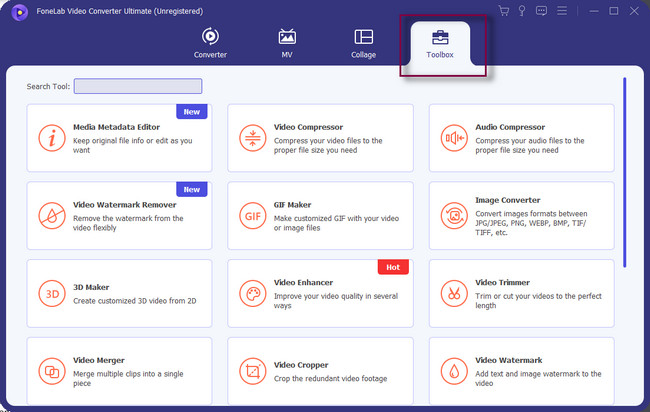
2. AdımYazılımın Arama Aracında şunu yazın: düzenleyici. Bundan sonra, sonuçlar için bazı özellikler açılacaktır. Seç Video Giyotin ve ekranınızda başka bir pencere görünecektir.
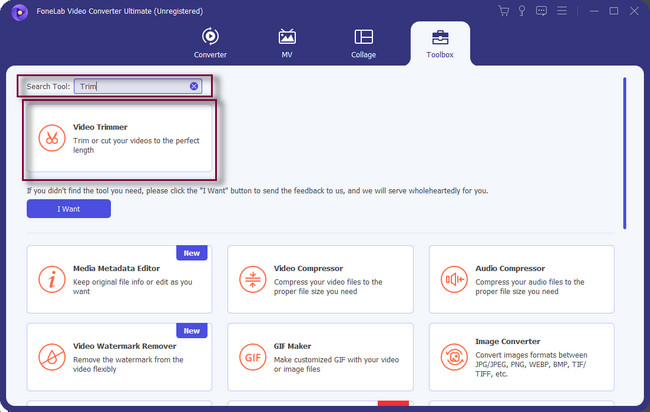
3. AdımVideo Kırpıcı penceresinde, Artı işareti aracın ortasındaki düğme. Bilgisayarın Dosya Gezgini ekranda açılacaktır. Seç ses Kırpmak istediğiniz Açılış düğmesine basın.
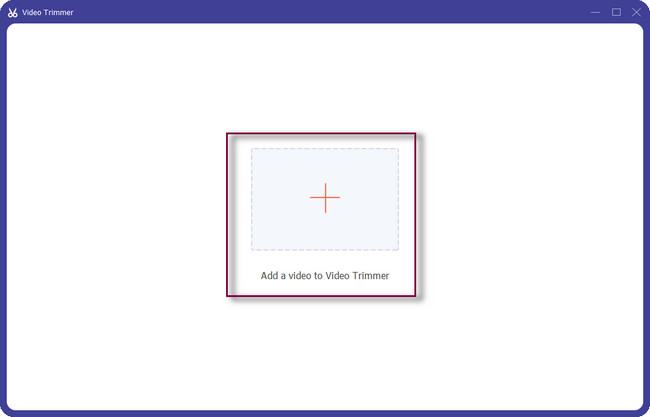
4. AdımSesin altında şunu göreceksiniz: Oyna ve Oynat aletin. Sesinizi kırpmak için tercihinize göre ayarlayın. onu göreceksin Başlangıç Zamanı ve Bitiş Zamanı izini sürdükten sonra. Ayrıca ayarlayabilirsiniz Soldurma ve Kararma sesin.
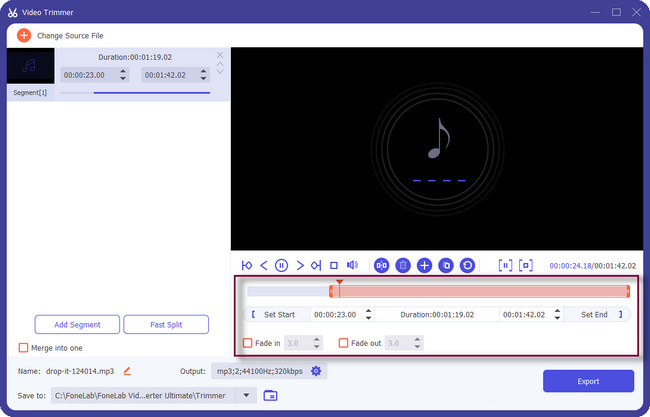
5. AdımVideoyu kırptıktan sonra, Ihracat videoyu kaydetmek için düğmesine basın. Lütfen süreci kesintiye uğratmayın; tekrar etme.
Bundan sonra, sesi bulun ve sonucu kontrol etmek için dinleyin.
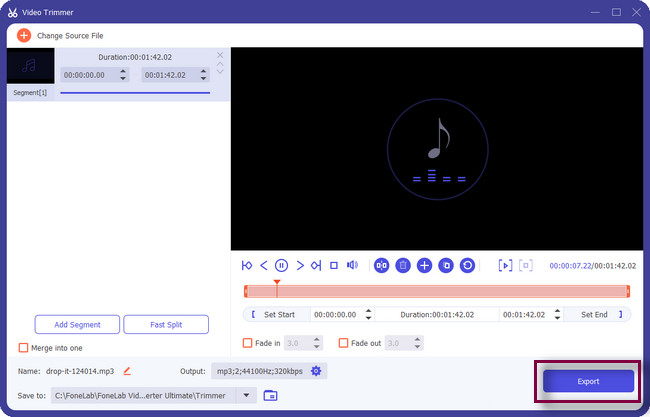
Video Converter Ultimate hızlı hızlı ve yüksek çıkış görüntü / ses kalitesi ile MPG / MPEG MP4 dönüştürmek en iyi video ve ses dönüştürme yazılımı.
- MPG, MP4, MOV, AVI, FLV, MP3 gibi herhangi bir video / sesi dönüştürün.
- 1080p / 720p HD ve 4K UHD video dönüştürme desteği.
- Kırp, Kırp, Döndür, Efektler, Geliştir, 3D ve daha fazlası gibi güçlü düzenleme özellikleri.
Bölüm 3. Sesi Kırpma hakkında SSS
Bir MP3 ses dosyasını VLC'de kırpabilir miyim?
Evet, VLC Media Player'ı kullanarak bir MP3 dosyasını hızlı bir şekilde kırpabilirsiniz. Bilgisayarınızda VLC yazılımını açın. Bundan sonra, tıklayın Görüntüle Kırpmak istediğiniz sesi yükledikten sonra aracın üst kısmındaki düğmesine basın. Seç Gelişmiş Seçenekler tüm seçenekler arasında. Ardından, yazılımın sol alt penceresine gidin ve tercihinize göre sesi kırpın.
Sesi kırpmak ve kesmek arasındaki fark nedir?
Kırpma ve kesme önemli bir ortak noktaya sahiptir. Bu tekniklerin her ikisi de sesinizin fazla veya istenmeyen kısımlarını kaldırır. Ancak trimleme derken sesin dilenme veya sonunu silme işlemidir. Öte yandan, sesi kesmek, dosyanın bir bölümünü olduğu yerden kaldırdığınız anlamına gelir. Ortasında, başında veya sonunda.
Audacity 4 GB RAM'de çalışabilir mi?
Audacity aracı 32 bitlik bir yazılımdır. Bu araç, 1 GB RAM ve 1 GHz işlemci ile daha sorunsuz çalışır. Bu, 4 GB RAM'de mükemmel şekilde çalışabileceği anlamına gelir.
Audacity, sesinizi kırpmada iyi çalışır. Fakat, FoneLab Video Dönüştürücü Ultimate en erişilebilir araçtır. Yazılımı indirerek özelliklerini deneyimleyebilirsiniz. Eğlence!
Video Converter Ultimate hızlı hızlı ve yüksek çıkış görüntü / ses kalitesi ile MPG / MPEG MP4 dönüştürmek en iyi video ve ses dönüştürme yazılımı.
- MPG, MP4, MOV, AVI, FLV, MP3 gibi herhangi bir video / sesi dönüştürün.
- 1080p / 720p HD ve 4K UHD video dönüştürme desteği.
- Kırp, Kırp, Döndür, Efektler, Geliştir, 3D ve daha fazlası gibi güçlü düzenleme özellikleri.
